Wifi-Analyzer
WLAN-Signalstärke per App messen
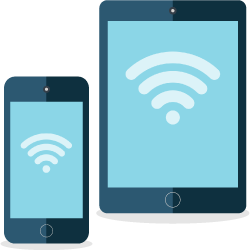
Egal ob zu Hause oder im Büro, WLAN-Netzwerke finden wir inzwischen überall vor. Gut ist, wenn sie problemlos funktionieren. Doch hin und wieder kommt es zu Problemen. Manchmal reißt plötzlich die Verbindung ab, manchmal findet eine Überlagerung mit anderen Frequenzen statt. Die Ursachen dafür sind für uns meistens nicht so einfach zu herauszufinden. Was Ihnen dabei hilft, ist die Smartphone-App Wifi Analyzer.
In diesem Artikel erfahren Sie, welche Funktionen die App hat und wie Sie diese für Ihre Zwecke nutzen können.
Inhaltsverzeichnis
Was ist die Wifi Analyzer App und wofür benötige ich diese?
Früher war es schwierig, einen Fehler im WLAN-Netzwerk aufzuspüren. Hatten Sie ein Netzwerk eingerichtet und wollten analysieren, wie weit das Signal reicht, hatten Sie dazu nur überschaubare Möglichkeiten. Es gab kleine Geräte, die die Qualität des Signals analysierten und diese anhand von Leuchtdioden zeigten. Bei vollem Ausschlag war die Qualität hoch, leuchteten nur wenige Lichter, konnte das Gerät nur ein schwaches Signal feststellen.
Doch das war wenig aussagekräftig. Genau diese Lücke schließt die Smartphone-App Wifi-Analyzer. Mit ihr können Sie permanent das Signal scannen und analysieren. Sie sehen, an welcher Stelle Ihrer Wohnung es einen spürbaren Abfall der Qualität gibt und können sich auf die Suche nach der Ursache begeben.
Welche Funktionen bietet die App?
Die wichtigste Funktion von der Wifi Analyzer App ist die Signalstärke von WLAN Netzwerken zu messen. Entweder in einer Grafik oder auf einem Pegel zeigt die App diesen Wert in der Einheit Dezibel Milliwatt (dbm) an. Praktisch ist, dass die App mehrere Netzwerke gleichzeitig erfassen und darstellen kann. So erhalten Sie einen Überblick, ob sich Ihr Netzwerk mit anderen überlagert und es deswegen zu einem Verlust der Signalqualität kommt.
In einer Liste können Sie verschiedene Informationen über die eingehenden Netze einholen. Darin ist neben der Signalstärke auch der Frequenzbereich und der Kanal genannt, auf dem der Router dieses Netzwerk funkt.
Doch nicht nur die Netzwerke eines Routers können Sie analysieren. Auch andere Geräte, die ein drahtloses Netzwerk aufbauen, können Sie erfassen. Das sind beispielsweise moderne Fotokameras mit einem passenden Modul oder eine Flugdrohne, die über WLAN mit dem Steuergerät verbunden ist.
Wo kann ich die App downloaden?
Die App ist für Android Smartphones verfügbar. Das bedeutet, dass sie über den Google Play Store kostenfrei heruntergeladen werden kann. Unter der URL http://wifianalyzer.mobi kommen Sie direkt zur Stelle im Shop, an dem die App kostenlos verfügbar ist.
Wie verwende ich die App richtig und welche Konfigurationsmöglichkeiten gibt es?
Wenn Sie das Umfeld scannen und die Diagramm Ansicht wählen, bekommen Sie zunächst nur die Netzwerke angezeigt, die in einem bestimmten Frequenzbereich funken. Wollen Sie diesen Bereich ändern, um auch Ihr Netzwerk zu finden, müssen Sie nur kurz doppelt auf die angegebene Zahl (2,4 Gigahertz) tippen. Bei der Ansicht der Netzwerke können Sie zwischen mehreren voreingestellten Varianten wählen. So finden Sie die Konfiguration, die Ihnen am meisten weiterhilft.
Wie interpretiere ich die Anzeige richtig?
Ein plötzlicher Abriss des Signals liegt in den meisten Fällen nicht an Ihrem WLAN Netzwerk. Meistens kommt es dazu, wenn es eine Überlagerung mehrerer Netzwerke gibt. Das kann in einem Mehrfamilienhaus sehr leicht vorkommen, da die meisten Router auf einem Frequenzband von 2,4 Gigahertz funken. Da Sie die Netzwerke Ihrer Nachbarn nicht verändern können, haben Sie durch das Scannen aber wichtige Informationen erhalten, um Ihr Netzwerk zu optimieren.
Schauen Sie, welche Frequenzbereiche und Kanäle von den Nachbarn nicht oder nur wenig genutzt werden. In den Router-Einstellungen können Sie nun die Veränderungen so vornehmen, dass Sie genau in die Lücke stoßen, die die Nachbarn Ihnen überlassen.
Wie kann ich die App sonst noch nutzen?
Mit der Wifi Analyzer App können Sie herausfinden, ob Ihr WLAN Repeater tatsächlich so funktioniert, wie Sie es sich vorgestellt haben. Schalten Sie ihn aus und beobachten Sie, ob es dann zu einem spürbaren Einbruch der Signalstärke kommt. Außerdem können Sie ihn an verschiedenen Stellen platzieren und den jeweiligen Effekt beobachten. So finden Sie die Stelle, an der der Repeater Ihnen den größten Nutzen bringt.
Die App gibt Ihnen mit dem Scannen der WLAN-Umgebung noch weitere Einsatzbereiche, in denen Sie sie verwenden können. Wenn beispielsweise die WLAN Verbindung zu Ihrer Flugdrohne abreißt und diese in Folge dessen zur Notlandung ansetzt, können Sie die App nutzen, um die Drohne aufzuspüren. Wie mit einem Kompass können Sie sich dem Gerät annähern. Orientieren Sie sich am Ausschlag des Pegels. Wenn dieser weiter ansteigt, sind Sie auf dem richtigen Weg.
Wie zufrieden sind andere Nutzer?
Die Resonanz der Nutzer ist groß. Aus dem Google Play Store wurde die App mehr als 10 Millionen Mal heruntergeladen. Über 330.000 User haben die App bewertet. Knapp 220.000 Nutzer haben ihr die beste Bewertung von 5 Sternen gegeben. Durchschnittlich hat sie bislang 4,4 Sterne erhalten. Die User stellten vor allem den hohen Nutzen und die einfache Bedienung der App Wifi Analyzer heraus. Viele nutzten sie nicht nur zum Spaß, sondern um einem konkreten Problem auf den Grund zu gehen. Das hat laut den Rezensionen in sehr vielen Fällen geklappt.
Gibt es Alternativen?
Im Google Play Store gibt es einige Alternativen. Doch diese sind nicht unbedingt besser als die genannte App. Von den Nutzern haben Sie eine ähnliche, durchschliche Bewertung erhalten. Ein großer Vorteil der Wifi Analyzer App im Vergleich zu einigen Mitbewerbern ist, dass sie kostenlos verfügbar und schon lange auf dem Markt ist. Deswegen läuft sie stabil und hat keine Kinderkrankheiten oder sonstige schwerwiegende Probleme.
Deswegen brauchen Sie die App unbedingt
Die App Wifi Analyzer darf auf keinem Androiden Smartphone fehlen. Bis heute ist sie mehr als 10 Millionen Mal heruntergeladen und installiert worden. Die App bietet eine gute Übersicht über Ihr WLAN Netzwerk und hilft, mögliche Probleme zu finden, zu analysieren und anschließend zu beheben. Auch wenn es sich beim Scannen augenscheinlich nur um eine Funktion handelt, können Sie diese vielfältig für Ihre Zwecke einsetzen.
Wie hat dir dieser Artikel gefallen?
Share